لقد حان الوقت لتوسيع مشروعنا بعد أن أسسنا له قاعدةً معرفيةً جيدة، وسنسخّر لهذه المهمة كل إمكانيات React Native التي تعلمناها حتى الآن. سنغطي بالإضافة إلى توسيع المشروع نواحٍ جديدة، مثل الاختبارات والموارد الإضافية.
اختبار تطبيقات React Native
سنحتاج إلى إطار عمل للاختبارات عند البدء باختبار أي نوع من الشيفرة، لتنفيذ مجموعة من الحالات المختبرة، والتدقيق في نتائجها. فلاختبار تطبيق جافا سكربت JavaScript سنجد أن إطار العمل Jest هو الأكثر شعبية لأداء المهمة. ولاختبار تطبيقات React Native المبنية على المنصة Expo باستخدام Jest، ستزودنا Expo بمجموعة من إعدادات تهيئة على هيئة مجموعة جاهزة تدعى jest-expo. ولكي نستخدم المدقق ESLint في ملف اختبار Jest، سنحتاج إلى الإضافة eslint-plugin-jest الخاصة به. لنبدأ إذًا بتثبيت الحزم:
npm install --save-dev jest jest-expo eslint-plugin-jest
لاستخدام المجموعة jest-expo في Jest، لا بدّ من إضافة إعدادات التهيئة التالية في الملف "package.json"، مع سكربت الاختبار:
{ // ... "scripts": { // other scripts... "test": "jest" }, "jest": { "preset": "jest-expo", "transform": { "^.+\\.jsx?$": "babel-jest" }, "transformIgnorePatterns": [ "node_modules/(?!((jest-)?react-native|@react-native(-community)?)|expo(nent)?|@expo(nent)?/.*|@expo-google-fonts/.*|react-navigation|@react-navigation/.*|@unimodules/.*|unimodules|sentry-expo|native-base|react-native-svg|react-router-native)" ] }, // ... }
يطلب الخيار transform من Jest تحويل شيفرة الملفين "js." و"jsx." باستخدام مصرّف Babel. بينما يُستخدم الخيار transformIgnorePatterns لتجاهل مجلدات محددة ضمن المجلد "node_modules" أثناء تحويل الملفات. وتتطابق تقريبًا إعدادات Jest هذه مع تلك المقترحة في توثيق Expo.
لاستخدام الإضافة eslint-plugin-jest، لا بدّ من وضعها ضمن مصفوفة الإضافات والموسِّعات في الملف "eslintrc.".
{ "plugins": ["react", "react-native"], "settings": { "react": { "version": "detect" } }, "extends": ["eslint:recommended", "plugin:react/recommended", "plugin:jest/recommended"], "parser": "@babel/eslint-parser", "env": { "react-native/react-native": true }, "rules": { "react/prop-types": "off", "react/react-in-jsx-scope": "off" } }
وللتأكد من نجاح التهيئة، أنشئ المجلد "tests" في المجلد "src"، ثم أنشئ ضمنه الملف "example.js" وضع فيه الشيفرة التالية:
describe('Example', () => { it('works', () => { expect(1).toBe(1); }); });
لننفذ الآن هذا المثال من خلال الأمر: npm test. ينبغي أن يشير خرج العملية إلى نجاح الاختبار المتواجد في الملف "src/tests/example.js".
تنظيم الاختبارات
تقتضي إحدى طرق تنظيم ملفات الاختبارات بوضعها في مجلد وحيد يُدعى "tests". ويفضّل عند استخدام هذه الطريقة وضع ملفات الاختبار ضمن المجلدات الفرعية الملائمة كما نفعل مع ملفات الشيفرة، إذ ستُوضع الاختبارات التي تتعلق بالمكوّنات مثلًا في المجلّد "components"، وتلك التي تتعلق بالخدمات ستُوضع في المجلّد "utils"، وهكذا. سينتج عن هذا التنظيم الهيكلية التالية:
src/ __tests__/ components/ AppBar.js RepositoryList.js ... utils/ authStorage.js ... ...
أما الطريقة الأخرى فهي وضع ملف الاختبار بجانب ملف الشيفرة الذي سيستخدمه. ويعني ذلك أننا سنضع الملف الذي يتضمن اختبارات للمكوّن AppBar مثلًا في نفس المجلد الذي يحتوي شيفرة هذا المكوّن. وستنتج عن هذه الطريقة في التنظيم الهيكلية التالية:
src/ components/ AppBar/ AppBar.test.jsx index.jsx ... ...
شيفرة المكوّن في المثال السابق موجودةٌ في الملف "index.jsx"، بينما ستجد الاختبارات في الملف "AppBar.test.jsx". ولكي تجد بسهولة الملفات التي تحتوي الاختبارات، عليك أن تضعها في المجلد "tests" أو في ملفات تحمل إحدى اللاحقتين "test." أو "spec."، أو أن تهيئ يدويًا الأنماط العامة global patterns.
اختبار المكونات
بعد أن ضبطنا إعدادات Jest وجربناها بتنفيذ مثال بسيط، حان الوقت لنتعرف على كيفية اختبار المكوّنات. يتطلب اختبار المكوّنات، كما نعلم، طريقة لتفسير الخرج الناتج عن تصيير المكوّن ومحاكاة عملية معالجة الأحداث المختلفة مثل الضغط على زر. ولحسن الحظ تتوافر عائلة من مكتبات الاختبار تؤمن مكتبات لاختبار مكوًنات واجهة المكوّن في منصات عدة. وتتشارك جميع هذه المكتبات بواجهة برمجية واحدة API لاختبار مكونات واجهة المستخدم بأسلوب يركّز على المستخدم.
تعرّفنا في القسم 5 على إحدى هذه المكتبات وهي React Testing Library. لكن لسوء الحظ فهذه المكتبة مخصصة فقط لاختبار تطبيقات الويب المبنية باستخدام React. لكن بالطبع هناك مقابل لها في React Native وهي المكتبة React Native Testing Library التي سنستخدمها في اختبار مكوّنات تطبيقات React Native. وكما ذكرنا فإن جميع هذه المكتبات تتشارك بنفس الواجهة البرمجية، ولن تضطر إلى تعلّم الكثير من المفاهيم الجديدة. بالإضافة إلى هذه المكتبة، سنحتاج إلى مجموعة من مُطابقات Jest مخصصة للمكتبة مثل toHaveTextContent و toHaveProp. تزوّدنا المكتبة jest-native بهذه المُطابقات، لذلك لا بدّ أولًا من تثبيت هذه الحزم:
npm install --save-dev react-test-renderer@17.0.1 @testing-library/react-native @testing-library/jest-native
ملاحظة: إذا واجهت مشاكل في اعتمادية النظير peer، فتأكد من مطابقة إصدار react-test-renderer مع نسخة react للمشروع في أمر npm install المذكور أعلاه. يمكنك التحقق من إصدار react من خلال تنفيذ الأمر:
npm list react --depth=0
وفي حال فشل التثبيت بسبب مشكلات اعتمادية النظير، فحاول مرةً أخرى باستخدام الراية --legacy-peer-deps في الأمر npm install.
لنتمكن من استخدام هذه المُطابقات، علينا توسيع الكائن expect العائد للمكتبة Jest. ويجري تنفيذ ذلك باستخدام ملف إعداد عام. لذلك أنشئ الملف "setupTests.js" في المجلد الجذري لمشروعك، وهو نفسه المجلد الذ++ي يحتوي الملف "package.json". أضف الشيفرة التالية إلى هذا الملف:
import '@testing-library/jest-native/extend-expect';
هيئ الملف السابق على انه ملف إعداد ضمن أوامر تهيئة Jest الموجودة في الملف "package.json":
{ // ... "jest": { "preset": "jest-expo", "transform": { "^.+\\.jsx?$": "babel-jest" }, "transformIgnorePatterns": [ "node_modules/(?!(jest-)?react-native|react-clone-referenced-element|@react-native-community|expo(nent)?|@expo(nent)?/.*|react-navigation|@react-navigation/.*|@unimodules/.*|unimodules|sentry-expo|native-base|@sentry/.*|react-router-native)" ], "setupFilesAfterEnv": ["<rootDir>/setupTests.js"] } // ... }
تعتمد المكتبة على مفهومين أساسيين هما الاستعلامات (query) وإطلاق الأحداث (fire event)؛ إذ تُستخدم الاستعلامات لاستخلاص مجموعة من العقد من المكوّن الذي يُصيّر بواسطة الدالة render، ونستفيد منها في اختبار وجود عنصر أو كائن ما، مثل نص معين، ضمن المكوّن المُصيَّر. يمكنك تحديد العقد باستخدام الخاصية testID ثم الاستعلام عنها باستخدام الدالة getByTestId. تقبل جميع المكوّنات البنيوية في الخاصية testID. وإليك مثالًا عن كيفية استخدام الاستعلامات:
import { Text, View } from 'react-native'; import { render } from '@testing-library/react-native'; const Greeting = ({ name }) => { return ( <View> <Text>Hello {name}!</Text> </View> ); }; describe('Greeting', () => { it('renders a greeting message based on the name prop', () => { const { debug, getByText } = render(<Greeting name="Kalle" />); debug(); expect(getByText('Hello Kalle!')).toBeDefined(); }); });
تعيد الدالة render الاستعلامات ودوال مساعدة أخرى مثل الدالة debug التي تطبع شجرة React بطريقة واضحة بالنسبة للمستخدم. استخدم هذه الدالة إن كنت غير متأكد من شكل المكوّن الذي صيَّرته الدالة render. يمكننا أن نحصل على العقدة Text التي تحتوي نصًا محددًا عن طريق الدالة getByText. وللاطلاع على كل الاستعلامات المتاحة، راجع توثيق المكتبة React Native Testing. يُستخدم المُطابق toHaveTextContent للتأكد من أن المحتوى النصي للعقدة صحيح. وللاطلاع كذلك على كل المُطابقات الخاصة بالمكتبة React Native، راجع توثيق jest-native. وتذكر أنك ستجد معلومات عن كل مُطابقٍ عام في توثيق Jest.
أما المفهوم الثاني الذي ترتكز عليه المكتبة React Native Testing في عملها هو إطلاق الأحداث firing events، إذ يمكننا إطلاق حدث ضمن عقدة معينة باستخدام توابع الكائن fireEvent. سنستفيد من ذلك على سبيل المثال في طباعة نص ضمن حقل نصي أو على زر. وإليك مثال عن اختبار تسليم نموذج بسيط:
import { useState } from 'react'; import { Text, TextInput, Pressable, View } from 'react-native'; import { render, fireEvent } from '@testing-library/react-native'; const Form = ({ onSubmit }) => { const [username, setUsername] = useState(''); const [password, setPassword] = useState(''); const handleSubmit = () => { onSubmit({ username, password }); }; return ( <View> <View> <TextInput value={username} onChangeText={(text) => setUsername(text)} placeholder="Username" /> </View> <View> <TextInput value={password} onChangeText={(text) => setPassword(text)} placeholder="Password" /> </View> <View> <Pressable onPress={handleSubmit}> <Text>Submit</Text> </Pressable> </View> </View> ); }; describe('Form', () => { it('calls function provided by onSubmit prop after pressing the submit button', () => { const onSubmit = jest.fn(); const { getByPlaceholderText, getByText } = render(<Form onSubmit={onSubmit} />); fireEvent.changeText(getByPlaceholderText('Username'), 'kalle'); fireEvent.changeText(getByPlaceholderText('Password'), 'password'); fireEvent.press(getByText('Submit')); expect(onSubmit).toHaveBeenCalledTimes(1); // تحوي أول وسيط من أول استدعاء onSubmit.mock.calls[0][0] expect(onSubmit.mock.calls[0][0]).toEqual({ username: 'kalle', password: 'password', }); }); });
نريد في هذا الاختبار أن نتأكد من أنّ الدالة onSubmit ستُستدعى على نحوٍ صحيح بعد أن تُملأ حقول النموذج باستخدام التابع fireEvent.changeText ويُضغط على الزر باستخدام التابع fireEvent.press. ولتحري إذا ما استُدعيت الدالة onSubmit وبأية وسطاء، يمكن استخدام الدالة المقلّدة mock function؛ والدوال المقلدة هي دوال ذات سلوك مبرمج مسبقًا كأن تعيد قيمةً محددة. كما يمكننا تحديد توقّعات expectations لهذه الدوال، فمثلًا "توقّع أن الدالة المقلّدة قد استدعيت مرةً واحدة". يمكنك الاطلاع على قائمة بكل التوقعات المتاحة في توثيق توقعات Jest.
عدّل وجرّب في تلك الأمثلة السابقة، وأضف اختبارات جديدة في المجلد "tests "، بحيث تتأكد من فهمك للأفكار السابقة قبل الغوص أعمق في موضوع الاختبارات.
التعامل مع الاعتماديات أثناء الاختبارات
يُعد اختبار المكوّنات سهلًا نوعًا ما لأنها صرفة بشكلٍ أو بآخر. فلا تعتمد المكوّنات الصرّفة على التأثيرات الجانبية side effects، مثل طلبات الشبكة أو استخدام واجهات برمجية أصيلة، مثل AsyncStorage. فالمكوّن Form ليس صرفًا بقدر المكون Greeting، لأن تغيرات حالته قد تُعد أثرًا جانبيًا. لكن الاختبارات تبقى سهلةً مع ذلك.
لنلقِ الآن نظرةً على استراتيجية لاختبار المكوّنات مع الآثار الجانبية، وسنختار على سبيل المثال المكوّن RepositoryList من تطبيقنا. لهذا المكوّن حاليًا أثر جانبي واحد وهو استعلام GraphQl الذي يحضر قائمة بالمستودعات المقيّمة. يُستخدم المكوّن حاليًا كالتالي:
const RepositoryList = () => { const { repositories } = useRepositories(); const repositoryNodes = repositories ? repositories.edges.map((edge) => edge.node) : []; return ( <FlatList data={repositoryNodes} // ... /> ); }; export default RepositoryList;
ينتج التأثير الجانبي عن استخدام الخطاف useRepositories الذي يرسل استعلام GraphQL. هناك عدة طرق لاختبار المكوّن، إحدى هذه الطرق هي تقليد استجابات المكتبة Apollo Client كما هو مشروح في توثيقها. أما الطريقة الأبسط هي افتراض أن المكوّن يعمل كما نتوقع (ويُفضل من خلال اختباره)، ثم استخلاص الشيفرة "الصرفة" له ووضعها في مكوّن آخر مثل RepositoryListContainer:
export const RepositoryListContainer = ({ repositories }) => { const repositoryNodes = repositories ? repositories.edges.map((edge) => edge.node) : []; return ( <FlatList data={repositoryNodes} // ... /> ); }; const RepositoryList = () => { const { repositories } = useRepositories(); return <RepositoryListContainer repositories={repositories} />; }; export default RepositoryList;
يحتوي المكوّن الآن التأثيرات الجانبية فقط وتنفيذه سهل. يمكن اختبار المكوّن RepositoryListContainer بتمرير بيانات عن مستودع من القائمة من خلال الخاصية repositories، والتأكد أنّ معلومات المحتوى المُصيَّر صحيحة.
التمرينان 10.17 - 10.18
10.17 اختبار قائمة المستودعات المقيمة
أنجز اختبارًا يتأكد أن المكوّن RepositoryListContainer سيصيِّر بصورةٍ صحيحة كلًا من: اسم المستودع ووصفه واللغة وعدد التشعبات وعدد النجوم ومعدل التقييم وعدد التقييمات. تذكر أنه بالإمكان الاستفادة من المطابق toHaveTextContent في التحقق من احتواء العقدة على سلسلة نصية محددة.
const RepositoryItem = (/* ... */) => { // ... return ( <View testID="repositoryItem" {/* ... */}> {/* ... */} </View> ) };
كما يمكنك استخدام الاستعلام getAllByTestId للحصول على كل العقد التي تمتلك قيمة محددة للخاصية testID على هيئة مصفوفة، وإن كنت غير متأكد من المكوّن الذي صُيَّر، استفد من الدالة debug في تفكيك نتيجة التصيير.
const repositoryItems = getAllByTestId('repositoryItem'); const [firstRepositoryItem, secondRepositoryItem] = repositoryItems; // توقع شيئًا من عنصر المستودع الأول والثاني
استخدم الشيفرة التالية أساسًا لاختبارك:
describe('RepositoryList', () => { describe('RepositoryListContainer', () => { it('renders repository information correctly', () => { const repositories = { pageInfo: { totalCount: 8, hasNextPage: true, endCursor: 'WyJhc3luYy1saWJyYXJ5LnJlYWN0LWFzeW5jIiwxNTg4NjU2NzUwMDc2XQ==', startCursor: 'WyJqYXJlZHBhbG1lci5mb3JtaWsiLDE1ODg2NjAzNTAwNzZd', }, edges: [ { node: { id: 'jaredpalmer.formik', fullName: 'jaredpalmer/formik', description: 'Build forms in React, without the tears', language: 'TypeScript', forksCount: 1619, stargazersCount: 21856, ratingAverage: 88, reviewCount: 3, ownerAvatarUrl: 'https://avatars2.githubusercontent.com/u/4060187?v=4', }, cursor: 'WyJqYXJlZHBhbG1lci5mb3JtaWsiLDE1ODg2NjAzNTAwNzZd', }, { node: { id: 'async-library.react-async', fullName: 'async-library/react-async', description: 'Flexible promise-based React data loader', language: 'JavaScript', forksCount: 69, stargazersCount: 1760, ratingAverage: 72, reviewCount: 3, ownerAvatarUrl: 'https://avatars1.githubusercontent.com/u/54310907?v=4', }, cursor: 'WyJhc3luYy1saWJyYXJ5LnJlYWN0LWFzeW5jIiwxNTg4NjU2NzUwMDc2XQ==', }, ], }; // أضف شيفرة اختبارك هنا }); }); });
يمكن أن تضع ملف الاختبار أينما تشاء، لكن من الأفضل أن تتبع إحدى الطرق التي ذكرناها في تنظيم ملفات الاختبار. استخدم المتغير repositories مثل مصدر للبيانات في الاختبار، ولا حاجة لتغيير قيمته. تحتوي البيانات على مستودعين، فعليك بالتالي التحقق من وجود المعلومات في كليهما.
10.18 اختبار نموذج تسجيل الدخول
أنجز اختبارًا يتحقق أن الدالة onSubmit ستُستدعى بوسطاء مناسبين عندما يُملأ حقلي اسم المستخدم وكلمة المرور في النموذج ويُضغط على زر الإرسال. ينبغي أن يكون الوسيط الأول كائنًا يمثّل قيم النموذج، ويمكنك إهمال بقية وسطاء الدالة. تذكر أنك قد تستعمل توابع fireEvent لتنفيذ أحداث ودوال مقلِّدة للتحقق من استدعاء معالج الحدث onSubmit أو لا.
لا حاجة لاختبار أي شيفرة متعلقة بالمكتبة Apollo Client أو AsyncStorage والموجودة في الخطاف useSignIn. وكما فعلنا في التمرين السابق، استخلص الشيفرة الصرفة وضعها في مكوّن خاص واختبره.
انتبه إلى إرسالات نماذج Formik فهي غير متزامنة، فلا تتوقع استدعاء الدالة onSubmit مباشرة بعد الضغط على زر الإرسال. يمكنك الالتفاف على المشكلة بجعل دالة الاختبار دالة غير متزامنة باستخدام التعليمة Async واستخدام الدالة المساعدة waitFor العائدة للمكتبة React Native Testing. كما يمكنك يمكن أن تستخدم الدالة waitFor لانتظار تحقق التوقعات. فإن لم يتحقق التوقع خلال فترة محددة، سترمي الدالة خطأً. إليك مثالًا يشير إلى أسلوب استخدام هذه الدالة:
import { render, fireEvent, waitFor } from '@testing-library/react-native'; // ... describe('SignIn', () => { describe('SignInContainer', () => { it('calls onSubmit function with correct arguments when a valid form is submitted', async () => { //صيّر المكوّن ثم املأ الحقول النصية ثم اضغط زر الإرسال await waitFor(() => { // توقع أن تُستدعى دالة الإرسال مرة واحد وأن يكون الوسيط الأول صحيحًا }); }); }); });
توسيع التطبيق
سنبدأ باستخدام كل ما تعلمناه في توسيع تطبيقنا، فلا يزال التطبيق يفتقر لبعض النواحي، مثل عرض معلومات مستودع وتسجيل مستخدمين جدد. سنركز في التمارين القادمة على هذه النقاط.
التمرينات 10.19 - 10.24
10.19: واجهة لعرض مستودع واحد
أنجز واجهةً لعرض معلومات عن مستودع واحد، تتضمن نفس المعلومات التي تُعرض في قائمة المستودعات بالإضافة إلى زر لفتح المستودع في غيت هب Github. من الجيد أن تجد طريقةً لإعادة استخدام المكونين RepositoryItem و RepositoryList وأن تعرض الزر الذي أشرنا إليه بناء على خاصية محددة تعيد قيمة منطقية مثلًا.
ستجد عنوان المستودع ضمن الحقلurl العائد للنوع "Repository" في تخطيط GraphQL. تستطيع إحضار مستودع واحد من خادم Apollo بإجراء الاستعلام repository. يُمرَّر إلى هذا الاستعلام وسيط واحد وهو المعرّف المميز id للمستودع. إليك مثالًا عن استخدام الاستعلام repository.
{ repository(id: "jaredpalmer.formik") { id fullName url } }
اختبر استعلامك كما هو معتاد في أرضية عمل Apollo قبل استخدامه في التطبيق. إن لم تكن على دراية بتخطيط GrapQL أو الاستعلامات التي يتيحها، افتح النافذة "docs" أو النافذة "schema" في أرضية عمل GraphQL. وإن واجهتك صعوبة في استخدام المعرف id مثل متغير في الاستعلام، توقف قليلًا لتطلع على توثيق Apollo Client بما يخص الاستعلامات.
لتطلع على طريقة التوجه إلى عنوان URL في المتصفح، اقرأ توثيق Expo حول واجهة الربط البرمجية Linking API، لأنك ستحتاج ذلك عند تنفيذك للزر الذي يفتح المستودع في GitHub.
ينبغي أن تمتلك واجهة العرض عنوانًا خاصًا بها، ومن الجيد أن تحدد المعرّف المميز id للمستودع ضمن المسار الذي يوجهك نحو هذا العنوان مثل معامل مسار، كي تستطيع الوصول إليه باستخدام الخطاف useParams. ينبغي أن يكون المستخدم قادرًا على الوصول إلى واجهة العرض بالضغط على المستودع ضمن قائمة المستودعات. ومن الممكن تنفيذ ذلك بتغليف المكوّن RepositoryItem داخل المكّون البنيوي Pressable في المكوّن RepositoryList، ثم استخدام الدالة navigate لتغيير العنوان من خلال معالج الحدث onPress. استخدم الخطاف useNavigate أيضًا للوصول إلى الكائن دالة navigate.
ستبدو النسخة النهائية لواجهة عرض مستودع واحد قريبة من الشكل التالي:
10.20: قائمة بالآراء حول مستودع
بعد أن أنجزنا واجهة عرض لمستودع وحيد، سنعرض تقييمات المستخدمين ضمن هذه الواجهة. ستجد التقييمات في الحقل reviews العائد للنوع "Repository" في تخطيط GraphQL. تشكل التقييمات قائمةً صغيرةً مرقمةً يمكن الحصول عليها باستخدام الاستعلام repositories. وإليك مثالًا عن طريقة إحضار قائمة التقييمات لمستودع واحد:
{ repository(id: "jaredpalmer.formik") { id fullName reviews { edges { node { id text rating createdAt user { id username } } } } } }
يحتوي الحقل text لكل تقييم على رأي المستخدم للنص، ويحتوي الحقل rating على قيمة عددية بين 0 و100، أما الحقل craetedAt فيحتوي على بيانات إنشاء هذا التقييم، وأخيرًا يحتوي الحقل user معلومات عن مُنشئ التقييم ويحمل النوع "User".
نريد أن نعرض التقييمات على شكل شريط تمرير، مما يجعل المكوّن البنيوي FlatList ملائمًا لأداء المهمة. ولكي تعرض معلومات مستودع محدد في أعلى الواجهة، استخدم الخاصية ListHeaderComponent للمكون FlatList. يمكنك أيضًا استخدام المكوّن البنيوي ItemSeparatorComponent لإضافة مساحة بيضاء بين العناصر المعروضة كما هو الحال بين عناصر المكوّن RepositoryList مثلًا. إليك مثالًا عن هيكلية التنفيذ:
const RepositoryInfo = ({ repository }) => { // Repository's information implemented in the previous exercise }; const ReviewItem = ({ review }) => { // Single review item }; const SingleRepository = () => { // ... return ( <FlatList data={reviews} renderItem={({ item }) => <ReviewItem review={item} />} keyExtractor={({ id }) => id} ListHeaderComponent={() => <RepositoryInfo repository={repository} />} // ... /> ); }; export default SingleRepository;
ستبدو النسخة النهائية عن تطبيق قائمة المستودعات مشابهة للشكل التالي:
البيانات التي تراها تحت اسم المستخدم لمنشئ التقييم هي تاريخ الإنشاء الذي نجده في الحقل createdAt وهو من النوع "Review"، وينبغي أن يكون تنسيق البيانات مريحًا للمستخدم مثل الصيغة "يوم.شهر.سنة". قد يساعدك تثبيت المكتبة date-fns على تنسيق تاريخ الإنشاء بالاستفادة من الدالة format.
يمكن إنجاز الحاوية ذات الشكل الدائري باستخدام خاصية التنسيق borderRadius. ولتفعل هذا عليك تثبيت قيمتي الخاصيتين width و height، ثم ضبط خاصية التنسيق border-radius عند القيمة "width/2".
10.21: نموذج التقييم
أنجز نموذجًا لإنشاء تقييم جديد لمستودع مستخدمًا المكتبة Formik. ينبغي أن يضم النموذج أربعة حقول هي:
- اسم دخول مالك المستودع.
- اسم المستودع.
- التقييم على هيئة قيمة عددية.
- رأي المستخدم على هيئة نص.
تحقق من الحقول مستخدمًا تخطيط Yup، بحيث تتأكد أن:
- اسم المستخدم لمالك المستودع هو قيمة نصية إجبارية.
- اسم المستودع هو قيمة نصية إجبارية.
- التقييم هو قيمة عددية إجبارية بين 0 و100.
- رأي المستخدم هو قيمة نصية اختيارية.
اطلع على توثيق Yup لإيجاد المُقيَّمات validators المناسبة، واستخدم رسائل خطأ مناسبة عند استخدامك لهذه المُقيِّمات، إذ يمكنك تعريف رسالة الخطأ مثل وسيط للتابع message العائد للمقيّم. يمكنك أيضًا توسيع نص الحقل ليمتد على عدة أسطر باستعمال الخاصية multiline العائدة للمكون TextInput.
استخدم الطفرة createReview لإنشاء تقييم جديد، واطلع على وسطاء الطفرة بفتح إحدى النافذتين "docs" أو "schema " في أرضية عمل GraphQL. ويمكنك استخدام الخطاف useMutation لإرسال الطفرة إلى خادم Apollo.
بعد نجاح عمل الطفرة createReview، حوّل المستخدم إلى واجهة عرض المستودع التي أنجزناها في التمرين السابق. نفّذ ذلك باستخدام التابع navigate بعد أن تستخرج كائن التاريخ باستخدام الخطاف useNavigate. يمتلك التقييم الذي أنشأته حقلًا باسم "repositoryId" يمكنك استخدامه لتأسيس مسار لعنوان التقييم.
استخدم سياسة الإحضار "cache-and-network" لتمنع جلب بيانات الذاكرة المؤقتة مع الاستعلام repository في واجهة عرض مستودع وحيد. يمكنك استخدامها مع الخطاف على النحو التالي:
useQuery(GET_REPOSITORY, { fetchPolicy: 'cache-and-network', // خيارات أخرى });
انتبه إلى أن التقييم سيكون فقط لمستودعات GitHub العامة الموجودة فعلًا، وأن المستخدم سيقيَّم مستودعًا محددًا مرة واحدة فقط. ليس عليك الآن التعامل مع حالات الخطأ هذه، بل فقط إظهار الخطأ مع الرمز المحدد والرسالة المناسبة. جرّب ما نفّذته على أحد المستودعات العامة التي تملكها، أو أية مستودعات عامة أخرى.
ينبغي أن يتمكن المستخدم من الوصول إلى واجهة التقييم من خلال شريط التطبيق. لذلك أنشئ نافذة جديدة عنوانها "Create a review". ينبغي أن تكون النافذة مرئية للمستخدم الذي سجل دخوله فقط. وعليك أن تحدد أيضًا عنوانًا لواجهة التقييم.
ستبدو النسخة النهائية للتطبيق مشابهة للشكل التالي:
التُقطت شاشة التطبيق هذه بعد إخفاق إرسال بيانات نموذج لإظهار شكله في هذه الحالة.
10.22: نموذج تسجيل مستخدم جديد
أنجز نموذجًا لتسجيل مستخدم جديد مستخدمًا Formik. ينبغي أن يضم النموذج ثلاثة حقول: اسم مستخدم، كلمة مرور، وتأكيدًا لكلمة المرور. تحقق من صحة البيانات في النموذج مستخدمًا تخطيط Yup ومتبعًا مايلي:
- اسم المستخدم هو سلسلة نصية إجبارية طولها بين 1 و 30.
- كلمة المرور هي سلسلة نصية إجبارية طولها بين 1 و 5.
- تأكيد كلمة المرور يتطابق تمامًا مع كلمة المرور.
قد يربكك قليلًا تأكيد كلمة المرور، لكن يمكن إنجاز الأمر بالاستفادة من التابعين oneOf وref كما هو مبين في إرشادات هذا المشروع.
يمكنك إنشاء مستخدم جديدة باستخدام الطفرة createUser، ويمكنك الإطلاع على كيفية استخدامها من خلال توثيق أرضية عمل Apollo.
سجّل دخول المستخدم الجديد بعد إنشاء حسابه الخاص مستخدمًا الخطاف useSignIn كما فعلنا في نموذج تسجيل الدخول. وجِّه المستخدم الجديد بعد تسجيل دخوله إلى واجهة عرض المستودعات المقيّمة.
ينبغي أن يكون المستخدم قادرًا على الوصول إلى واجهة تسجيل مستخدم جديد من خلال شريط التطبيق، وذلك بالضغط على نافذة "Sign up" التي ستظهر فقط للمستخدم قبل أن يسجّل دخوله.
ستبدو النسخة النهائية لواجهة تسجيل مستخدم جديد مشابهة للصورة التالية:
التُقطت شاشة التطبيق هذه بعد إخفاق إرسال بيانات نموذج لإظهار شكله في هذه الحالة.
10.23: ترتيب بيانات تطبيق قائمة المستودعات المقّيمة
تُرتّب المستودعات حتى هذه اللحظة وفقًا لتاريخ تقييم المستودع. أنجز آلية تسمح للمستخدم أن يختار أساسًا لترتيب هذه المستودعات وفقًا لما يلي:
- المستودعات الأخيرة: سيكون المستودع الذي قُيَّم آخيرًا وللمرة الأولى في أعلى القائمة. هذا الترتيب هو المتبع حاليًا، وينبغي أن يكون الخيار الإفتراضي.
- المستودعات الأعلى تقييمًا: سيكون المستودع الذي يحمل أعلى قيمة لمعدّل التقييم في أعلى القائمة.
- المستودعات الأدنى تقييمًا: سيكون المستودع الذي يحمل أدنى قيمة لمعدّل التقييم في أعلى القائمة.
يمتلك الاستعلام repositories الذي يحضر قائمة المستودعات وسيطًا يدعى orderby يمكنك استخدامه لتحديد أسلوب الترتيب المتبع، إذ يمتلك هذه الوسيط قيمتين فقط هما:
-
CREATED_AT: الترتيب وفق تاريخ التقييم لأول مرة. -
RATING_AVERAGE: الترتيب على أساس معدل التقييم.
كما يمتلك الاستعلام وسيطًا يدعى orderDirection ويستخدم لتغيير جهة الترتيب. يملك الوسيط الأخير قيمتين، هما: ASC (تصاعدي، من التقييم الأدنى إلى الأعلى) و DESC (تنازلي، من التقييم الأعلى إلى الأدنى).
يمكن المحافظة على خيار الترتيب باستخدام الخطاف useState على سبيل المثال، كما يمكن تمرير المتغيرات التي يستخدمها الاستعلام repositories إلى الخطاف useRepositories مثل وسطاء.
يمكنك أيضًا استخدام المكتبة react-native-picker أو المكوّن Menu العائد للمكتبة React Native Paper لإنجاز شيفرة ترتيب القائمة، كما يمكنك استخدام الخاصية ListHeaderComponent العائدة للمكوّن FlatList لتزويدك بترويسة تحتوي على مكوّن الاختيار.
ستبدو النسخة النهائية لهذه الميزة، وبناء على مكوَّن الاختيار الذي اعتمدته، قريبةً من الصورة التالية:
10.24: انتقاء مستودعات محددة من القائمة
يتيح خادم Apollo ترشيح المستودعات بناءً على اسمها أو اسم مالكها، ويمكن إنجاز ذلك باستخدام الوسيط searchKeyword العائد للاستعلام repositories. إليك مثالًا عن كيفية استخدام الوسيط مع الاستعلام:
{ repositories(searchKeyword: "ze") { edges { node { id fullName } } } }
أنجز ميزةً في التطبيق لترشيح قائمة المستودعات المقيّمة بناءً على كلمة محددة. ينبغي أن يكون المستخدم قادرًا على الكتابة ضمن مربع إدخال نصي وستظهر نتائج الفلترة وفقًا للكلمة المكتوبة مباشرة أثناء الكتابة. يمكنك استخدام المكوّن البسيط TextInput، أو استخدام مكوّن أكثر عصرية مثل المكوّن Searchbar العائد للمكتبة React Native Paper على أنه مربع إدخال نصي. ضع مكوّن الإدخال النصي ضمن ترويسة المكوّن FlatList.
ولتفادي تنفيذ عدد كبير من الاستعلامات أثناء كتابة المستخدم للكلمة بسرعة، اختر آخر سلسة كتبها بعد تأخير بسيط. تدعى هذه التقنية بالتريّث debouncing. تمثّل المكتبة use-debounce حلًا جيدًا لتأخير متغيّر الحالة، بعد أن تستخدم زمن انتظار معقول مثل 500 ميلي ثانية. خزّن قيمة النص الذي يُكتب في مربع الإدخال مستخدمًا الخطاف useState، ومرر القيمة المُؤخَّرة إلى الاستعلام كقيمة للوسيط searchKeyword.
قد تعترضك مشكلة فقدان مكون الإدخال النصي تركيز الدخل بعد كتابة كل حرف، وذلك لأن المحتوى الذي تقدّمه الخاصية ListHeaderComponent سيُلغى باستمرار. يمكن حل المشكلة بتحويل المكوّن المسؤول عن تصيير المكوّن FlatList إلى مكوّن صنف class component ومن ثم تعريف دالة تصيير الترويسة إلى خاصية للصنف على النحو التالي:
export class RepositoryListContainer extends React.Component { renderHeader = () => { // يحوي خاصيات المكون this.props const props = this.props; // ... return ( <RepositoryListHeader // ... /> ); }; render() { return ( <FlatList // ... ListHeaderComponent={this.renderHeader} /> ); } }
ستبدو النسخة النهائية لميزة انتقاء المستودعات قريبةً من الصورة التالية:
الترقيم بطريقة المؤشرات
عندما تعيد الواجهة البرمجية قائمةً مرتبةً من العناصر من مجموعةٍ ما، فإنها ستعيد مجموعةً جزئيةً من العناصر من أصل المجموعة الكاملة لتقليل عرض حزمة الاتصال مع الخادم وتقليل الذاكرة المستخدمة لتخزين القائمة في تطبيق المستخدم. يمكن أن نطلب تلك المجموعة الجزئية لتوافق معاملات محددة لكي يستطيع المستخدم أن يطلب مثلًا أول عشرين عنصرًا منها ابتداءًا من عنصر محدد. تدعى هذه التقنية عادة بالترقيم pagination. وعندما نستطيع الحصول على قائمة بعد عنصر محدد بمؤشر معيّن، سنكون أمام الترقيم المبني على المؤشرات cursor-based pagination.
فالمؤشر إذًا هو تحديدٌ لعنصر في قائمة مرتبة. لنلقي نظرةً على قائمة المستودعات المرقمة التي يعيدها الاستعلام repositories باستخدام الاستعلام التالي:
{ repositories(first: 2) { totalCount edges { node { id fullName createdAt } cursor } pageInfo { endCursor startCursor hasNextPage } } }
يبلِّغ الوسيط first الواجهة البرمجية ان تعيد فقط أول مستودعين. وإليك مثالًا عن الاستجابة لهذا الاستعلام:
{ "data": { "repositories": { "totalCount": 10, "edges": [ { "node": { "id": "zeit.next.js", "fullName": "zeit/next.js", "createdAt": "2020-05-15T11:59:57.557Z" }, "cursor": "WyJ6ZWl0Lm5leHQuanMiLDE1ODk1NDM5OTc1NTdd" }, { "node": { "id": "zeit.swr", "fullName": "zeit/swr", "createdAt": "2020-05-15T11:58:53.867Z" }, "cursor": "WyJ6ZWl0LnN3ciIsMTU4OTU0MzkzMzg2N10=" } ], "pageInfo": { "endCursor": "WyJ6ZWl0LnN3ciIsMTU4OTU0MzkzMzg2N10=", "startCursor": "WyJ6ZWl0Lm5leHQuanMiLDE1ODk1NDM5OTc1NTdd", "hasNextPage": true } } } }
يعتمد تنسيق الكائن الناتج والوسطاء على مواصفات اتصالات مؤشر أرضية عمل GraphQL للترحيل، والتي أصبحت مواصفات ترقيم صفحات شائعة جدًا واعتُمدت على نطاقٍ واسع في واجهة برمجة تطبيقات GitHub's GraphQL API. سيحتوي الكائن الذي يحمل النتيجة مصفوفةً باسم edges تحتوي بدورها على عناصر لها سمتين الأولى هي العقدة node والأخرى هي المؤشر cursor؛ إذ تحتوي العقدة على المستودع بحد ذاته كما نعرف؛ أما المؤشر فهو تمثيلٌ مشفّر للعقدة بأسلوب "Base64". ويحتوي المؤشر على المعرّف id للمستودع بالإضافة إلى تاريخ إنشائه. هذه هي كل المعلومات التي نريدها لكي نشير إلى العنصر عندما تُرتَّب العناصر وفق تاريخ إنشاء المستودع. يحتوي الكائن pageInfoعلى معلومات مثل المؤشرات على بداية ونهاية المصفوفة.
دعونا نتأمل الحالة التي نريد فيها مجموعة العناصر التي تلي آخر عنصر من المجموعة الحالية وهو العنصر "zeit/swr". يمكننا إسناد قيمة الحقل endCursor إلى الوسيط after للاستعلام على النحو التالي:
{ repositories(first: 2, after: "WyJ6ZWl0LnN3ciIsMTU4OTU0MzkzMzg2N10=") { totalCount edges { node { id fullName createdAt } cursor } pageInfo { endCursor startCursor hasNextPage } } }
والآن سنحصل على العنصرين التاليين، وسنستمر في هذه العملية حتى يأخذ الحقل hasNextPage القيمة false، وهذا يعني أننا وصلنا آخر القائمة، ولتتعمق أكثر في الترقيم المتعلق بالمؤشرات، إقرأ المقالة التي عنوانها Pagination with Relative Cursors على موقع Shopify، حيث تقدم المقالة الكثير من التفاصيل عن طريقة كتابة الشيفرة بالإضافة إلى الفوائد من استخدام الترقيم بالمؤشرات مقارنةً بالترقيم وفق ترتيب العنصر index-based.
التمرير اللانهائي
تُصمّم القوائم المرتبة عموديًا في تطبيقات سطح المكتب أو تطبيقات الهواتف الذكية بتقنية تدعى التمرير اللانهائي - infinite scrolling. ويعتمد مبدأ هذه التقنية على النقاط التالية:
- إحضار المجموعة الأولية من العناصر.
- عند وصول المستخدم إلى آخر عنصر من هذه المجموعة، يجري إحضار المجموعة التالية من العناصر التي تبدأ من العنصر الذي يلي آخر عنصر من المجموعة السابقة.
تتكرر الخطوة الثانية حتى يتوقف المستخدم عن تمرير شريط القائمة أو عندما يتجاوز حدًا معينًا من مرات التمرير. ويشير الاسم "تمرير لانهائي" إلى أن القائمة ستبدو لانهائية، فسيبقى المستخدم قادرًا على تمرير العناصر ضمن الشريط وستُعرض العناصر بصورةٍ مستمرة أيضًا.
لنرى كيف سننفذ ذلك عمليًا من خلال خطاف Apollo Client الذي يُدعى useQuery. يضم توثيق Apollo Client تفاصيل كثيرة عن طريقة تنفيذ الترقيم باستخدام المؤشرات. لننجز إذًا ميزة التمرير اللانهائي لعرض قائمة المستودعات المقيّمة.
علينا أولًا أن نحدد متى يصل المستخدم إلى آخر عنصر في القائمة. ولحسن الحظ، يمتلك المكون FlatList الخاصية onEndReached التي تستدعى الدالة التي ستنفذ العملية عندما يصل المستخدم إلى آخر عنصر من القائمة. يمكنك التحكم بوقت استدعاء الدالة onEndReach باستخدام الخاصية onEndReachedThreshold. غيِّر شيفرة المكوّن FlatList الموجود ضمن المكوّن RepositoryList لكي يستدعي الدالة حالما يصل المستخدم إلى العنصر الأخير:
export const RepositoryListContainer = ({ repositories, onEndReach, /* ... */, }) => { const repositoryNodes = repositories ? repositories.edges.map((edge) => edge.node) : []; return ( <FlatList data={repositoryNodes} // ... onEndReached={onEndReach} onEndReachedThreshold={0.5} /> ); }; const RepositoryList = () => { // ... const { repositories } = useRepositories(/* ... */); const onEndReach = () => { console.log('You have reached the end of the list'); }; return ( <RepositoryListContainer repositories={repositories} onEndReach={onEndReach} // ... /> ); }; export default RepositoryList;
جرّب عملية التمرير إلى نهاية قائمة المستودعات، وستظهر رسالةً في سجل العمل مفادها أنك وصلت إلى العنصر الأخير.
علينا الآن أن نحضر مزيدًا من المستودعات في اللحظة التي نصل فيها إلى نهاية العناصر. يمكن إنجاز ذلك باستخدام الدالة fetchMore التي يؤمنها الخطاف useQuery. يمكننا استخدام سياسة الحقل field policy لوصف عميل Apollo وكيفية دمج المستودعات الموجودة في ذاكرة التخزين المؤقت مع المجموعة التالية من المستودعات، إذ تُستخدم سياسات الحقول عمومًا لتخصيص سلوك ذاكرة التخزين المؤقت أثناء عمليات القراءة والكتابة باستخدام دوال القراءة والدمج.
دعنا نضيف سياسة حقل للاستعلام repositories في ملف "apolloClient.js" على النحو التالي:
import { ApolloClient, InMemoryCache, createHttpLink } from '@apollo/client'; import { setContext } from '@apollo/client/link/context'; import Constants from 'expo-constants'; import { relayStylePagination } from '@apollo/client/utilities'; const { apolloUri } = Constants.manifest.extra; const httpLink = createHttpLink({ uri: apolloUri, }); const cache = new InMemoryCache({ typePolicies: { Query: { fields: { repositories: relayStylePagination(), }, }, }, }); const createApolloClient = (authStorage) => { const authLink = setContext(async (_, { headers }) => { try { const accessToken = await authStorage.getAccessToken(); return { headers: { ...headers, authorization: accessToken ? `Bearer ${accessToken}` : '', }, }; } catch (e) { console.log(e); return { headers, }; } }); return new ApolloClient({ link: authLink.concat(httpLink), cache, }); }; export default createApolloClient;
كما ذكرنا سابقًا، يعتمد تنسيق كائن نتيجة ترقيم الصفحات والوسطاء على مواصفات ترقيم الصفحات الخاصة بالترحيل Relay، ولحسن الحظ، يوفر Apollo Client سياسة حقل محددة مسبقًا، relayStylePagination، والتي يمكن استخدامها في هذه الحالة.
غيّر في شيفرة الخطاف useRepositories بحيث يعيد الدالة fetchMore بعد فَكِّ تشفيرها، بحيث تستدعي الدالة fetchMore الفعلية مع الحقل endCursor، ثم يُحدّث بعدها الاستعلام بصورة صحيحة وفقًا للبيانات المُحضرة:
const useRepositories = (variables) => { const { data, loading, fetchMore, ...result } = useQuery(GET_REPOSITORIES, { variables, // ... }); const handleFetchMore = () => { const canFetchMore = !loading && data?.repositories.pageInfo.hasNextPage; if (!canFetchMore) { return; } fetchMore({ variables: { after: data.repositories.pageInfo.endCursor, ...variables, }, }); }; return { repositories: data?.repositories, fetchMore: handleFetchMore, loading, ...result, }; };
تأكد من وجود الحقلين pageInfo و cursor في الاستعلام repositories كما هو موضح في مثال الترقيم. كما ينبغي عليك أن تضيف الوسيطين first و after إلى الاستعلام.
ستستدعي الدالة handleFetchMore الدالة fetchMore العائدة إلى Apollo client إن كان هناك المزيد من العناصر التي ينبغي إحضارها، وذلك بناء على قيمة الخاصية hasNextPage، ومن المفترض أن نمنع إحضار عناصر جديدة طالما أن عملية الإحضار سابقةً لا تزال قيد التنفيذ، إذ ستكون قيمة الحقل loading في هذه الحالة true. سنزود الاستعلام في الدالة fetchMore بالمتغير after الذي يتلقى آخر قيمة endCursor للحقل.
وتكون الخطوة الأخيرة استدعاء الدالة fetchMore ضمن دالة معالجة الحدث onEndReach:
const RepositoryList = () => { // ... const { repositories, fetchMore } = useRepositories({ first: 8, // ... }); const onEndReach = () => { fetchMore(); }; return ( <RepositoryListContainer repositories={repositories} onEndReach={onEndReach} // ... /> ); }; export default RepositoryList;
استخدم قيمة صغيرة نسبيًا (8 مثًلا) للوسيط first عندما تجرب التمرير اللانهائي، وهكذا لن تضطر إلى عرض كثيرٍ من المستودعات، وقد تواجهك أيضًا مشكلة الاستدعاء المباشر لمعالج الحدث onEndReach بعد تحميل واجهة العرض، والسبب على الأرجح، هو العدد الكبير للمستودعات في القائمة، وبالتالي ستصل إلى نهاية القائمة مباشرةً. يمكنك الالتفاف على هذه المشكلة بزيادة قيمة الوسيط first. وبمجرد أن ترى أن قائمة التمرير اللانهائي تعمل جيدًا، يمكنك تجريب قيم كبيرة للوسيط first.
التمرينات 10.25- 10.27
10.15: شريط تمرير لانهائي لقائمة المستودعات المقيّمة
نفذ شريط تمرير لانهائي لقائمة المستودعات المقيّمة. يمتلك الحقل reviews العائد للنوع "Repository" الوسيطينafter و first كما في الاستعلام repositories. ويمتلك النوع "ReviewConnection" الحقل pageInfo كما يمتلكه النوع "RepositoryConnection".
إليك مثالًا عن استعلام:
{ repository(id: "jaredpalmer.formik") { id fullName reviews(first: 2, after: "WyIxYjEwZTRkOC01N2VlLTRkMDAtODg4Ni1lNGEwNDlkN2ZmOGYuamFyZWRwYWxtZXIuZm9ybWlrIiwxNTg4NjU2NzUwMDgwXQ==") { totalCount edges { node { id text rating createdAt repositoryId user { id username } } cursor } pageInfo { endCursor startCursor hasNextPage } } } }
يمكن أن تتشابه سياسة حقل ذاكرة التخزين المؤقت مع استعلام repositories:
const cache = new InMemoryCache({ typePolicies: { Query: { fields: { repositories: relayStylePagination(), }, }, Repository: { fields: { reviews: relayStylePagination(), }, }, }, });
استخدم قيمةً صغيرةً نسبيًا للوسيط first عندما تحاول إنجاز قائمة التمرير اللانهائي، وربما ستضطر إلى إنشاء عدة مستخدمين جدد لكي تُقيّم عددًا من المستودعات، وبذلك تصبح قائمة المستودعات المقيّمة طويلة بما يكفي لتجرّب شريط التمرير. اجعل قيمة الوسيط كبيرةً بما يكفي لعدم استدعاء معالج الحدث onEndReach مباشرةً عند عرض الواجهة، وصغيرةً في نفس الوقت بحيث يعرض الشريط المستودعات من جديد عند الوصول إلى نهاية القائمة. وبمجرد أن ترى أن قائمة التمرير اللانهائي تعمل جيدًا، يمكنك تجريب قيم كبيرة للوسيط first.
10.26: واجهة عرض لتقييمات المستخدم
أنجز واجهة تُمكِّن المستخدم من عرض ما قيّمه. ينبغي أن يكون المستخدم قادرًا على الوصول إلى هذه الواجهة من خلال الضغط على النافذة "My reviews" في شريط التطبيق بمجرد أن يسّجل دخوله. يمكنك تطبيق أسلوب التمرير اللانهائي إن أردت في هذا التمرين. وإليك الشكل الذي يمكن أن تظهر عليه هذه الواجهة:
تذكر أنه بإمكانك الحصول على المستخدم الذي سجّل دخول من خادم Apollo مستعينًا بالاستعلام me. سيعيد الاستعلام النوع "User" الذي يمتلك الحقل review. إن كنت قد أنجزت مسبقًا الاستعلام me يمكنك إعادة استخدامه بعد جعله قادرًا على إحضار الحقل review شرطيWh، وذلك بالاستفادة من توجيه GraphQL الذي يُدعى include.
لنفترض أن الاستعلام الحالي قد أنجز بصورةٍ قريبة من التالي:
const GET_CURRENT_USER = gql` query { me { # user fields... } } `;
يمكنك تزويد الاستعلام بالوسيط includeReviewواستخدام ذلك مع التوجيه include:
const GET_CURRENT_USER = gql` query getCurrentUser($includeReviews: Boolean = false) { me { # user fields... reviews @include(if: $includeReviews) { edges { node { # review fields... } cursor } pageInfo { # page info fields... } } } } `;
يمتلك الوسيط includeReview القيمة الافتراضية false، لأننا لا نريد أن نسبب حملًا زائدًا على الخادم ما لم نرد صراحةً إحضار المستودعات التي قيّمها المستخدم. إن مبدأ هذا التوجيه بسيط على النحو التالي: إن كانت قيم الوسيط if هي true، أحضر الحقل، وإلا احذفه.
10.27: إضافة أفعال إلى واجهة عرض التقييمات
بعد أن أصبح المستخدم قادرًا على استعراض ما قيّمه، لنضف إلى الواجهة بعض الأفعال. ضع أسفل كل تقيم زرين، أحدهما لعرض المستودع، بحيث ينتقل المستخدم بالضغط عليه إلى واجهة عرض مستودع واحد، والآخر لحذف تقييم هذا المستودع. إليك ما قد يبدو عليه الوضع بعد إضافة الزرين:
ينبغي أن يلي الضغط على زر الحذف رسالة تأكيد للحذف، فإن أكد المستخدم أمر الحذف ستُنفّذ العملية، وإلا سيُهمل الأمر. يمكنك إنجاز ذلك باستخدام الوحدة البرمجية Alert. وانتبه إلى أن استدعاء التابع Alert.alert لن يفتح رسالة التأكيد في واجهة عرض المنصة Expo، بل عليك استخدام تطبيق جوّال Expo أو المقلّد لترى كيف ستبدو هذه الرسالة.
إليك الرسالة التي ينبغي أن تظهر عند الضغط على زر الحذف:
يمكنك حذف التقييم باستخدام الطفرة deleteReview. تمتلك هذه الطفرة وسيطًا واحدًا وهو المعرّف id للتقييم الذي سيُحذف. ومن السهل بعد تنفيذ الطفرة تحديث استعلام قائمة المستودعات باستدعاء الدالة refetch.
هكذا نكون قد وصلنا إلى التمرين الأخير في هذا المقال، وقد حان وقت تسليم الإجابات إلى GitHub والإشارة إلى التمارين التي أكملتها في منظومة تسيم التمارين. انتبه إلى وضع تمارين هذا المقال في القسم 4 من منظومة التسليم.
مصادر إضافية
طالما أننا وصلنا إلى نهاية هذا القسم، دعونا نلقي نظرةً على بعض المصادر الهامة للتطوير باستخدام React Native. سنبدأ من توثيق React Native باللغة العربية الذي تقدمه أكاديمية حسوب، والتي تقدم أيضًا توثيق React باللغة العربية، بالإضافة إلى القسم المتخصص باللغة React على موقع الأكاديمية، كما نشير إلى الموقع Awesome React Native الذي يقدم قائمةً مهمةً جدًا من المصادر مثل المكتبات والدورات التعليمية. وبما أن القائمة طويلة جدًا، لنطلع على بعض النقاط.
المكتبة React Native Paper
المكتبة Paper هي مجموعةٌ من المكوّنات المخصصة والجاهزة للاستخدام في React Native، مبنيةٌ على معايير تصميم Material التي وضعتها غوغل Google.
صُممت React Native Paper من أجل لتقدم وظيفة تماثل وظائف المكتبة Material-UI، إذ تقدم مجموعةً واسعةً من مكوّنات واجهة المستخدم UI عالية الجودة التي تدعم إنشاء سمات مخصصة للتطبيق. وتتميز إعدادات استخدام React Native Paper مع تطبيقات React Native المبنية على منصة Expo بالسهولة، حيث يمكنك تجربتها مباشرة في التمارين القادمة إن أردت.
المكتبة Styled-components
سيعطيك استخدام القوالب المعرّفة المجرّدة tagged template literal -وهي إضافةٌ جديدة في JavaScript-، مع المكتبة styled-components إمكانية كتابة شيفرة CSS فعلية لتنسيق المكوّنات، كما يلغي استخدام هذه المكتبة الحاجة إلى الربط بين المكوّنات والتنسيق، وسيكون استخدام المكوّنات مثل وحدات بناءً تنسيقات على المستوى البرمجي المنخفض سهلًا جدًا.
تستخدم المكتبة Styled-components لتنسيق مكوّنات React Native باستخدام تقنية CSS-in-JS. لقد اعتدنا على تعريف تنسيق المكوّنات في React Native باستخدام كائنات JavaScript، وبالتالي لن يكون استخدام CSS-in-JS غريبًا. لكن مقاربة المكتبة Styled-components ستختلف تمامًا عن استخدام التابع StyleSheet.createو الخاصية style.
يُعرّف تسيق المكوّن في Styled-components باستخدام ميزة تُدعى القوالب المعرّفة المجرّدة tagged template literal أو كائنات جافا سكربت JavaScript الصِّرفة، التي تُمكننا من تعريف خصائص تنسيق جديدة للمكونات بناءً على خصائص تلك المكوّنات في زمن التنفيذ. سيتيح ذلك الكثير من الإمكانات مثل الانتقال بين السمات القاتمة والمضيئة، كما أنها تدعم كليًا موضوع السمات. إليك مثالًا عن إنشاء المكوّن Text مع إمكانية تغيير تنسيقه بناءً على خصائصه:
import styled from 'styled-components/native'; import { css } from 'styled-components'; const FancyText = styled.Text` color: grey; font-size: 14px; ${({ isBlue }) => isBlue && css` color: blue; `} ${({ isBig }) => isBig && css` font-size: 24px; font-weight: 700; `} `; const Main = () => { return ( <> <FancyText>Simple text</FancyText> <FancyText isBlue>Blue text</FancyText> <FancyText isBig>Big text</FancyText> <FancyText isBig isBlue> Big blue text </FancyText> </> ); };
وطالما أن المكتبة styled-components ستعالج تعريف التنسيق، يمكننا استخدام أسلوب كتابة الأفعى snake case المشابه لطريقة كتابة CSS لتسمية الخصائص والواحدات (مثل % أو px)، لكن لا أهمية في الواقع للواحدات، لأن قيم خصائص التنسيق لا تقبل ذلك. للاطلاع على مزيدٍ من المعلومات عن استخدام هذه المكتبة، اقرأ التوثيق الخاص بها.
المكتبة React-spring
react-spring هي مكتبة رسوم متحركة أساسها المكتبة spring-physics، تغطي معظم احتياجاتك لواجهات مزودة برسوم متحركة، إذ تؤمن لك هذه المكتبة أدوات بالمرونة الكافية لتحويل جميع أفكارك إلى واجهات متحركة.
تؤمن لك المكتبة React-spring واجهة برمجية ذات خطافات hook API واضحة الاستخدام لتحريك مكونات React Native.
المكتبة React Navigation
تؤمن مكتبة React Navigation التنقل والتوجه في تطبيقات React Native هي مكتبةٌ للتحكم بالتنقلات بين وجهات مختلفة في تطبيقات React Native. تتشابه في بعض النواحي مع المكتبة React Router. لكن وعلى خلاف React Router، تقدم مميزات أكثر قربًا للمنصة الأصيلة مثل الإيماءات الأصيلة والرسوميات الانتقالية التي تظهر عند التنقل بين الواجهات المختلفة للتطبيق.
كلمة ختامية
وهكذا نكون قد أكملنا تطبيقنا وأصبح جاهزًا.
لقد تعلمنا خلال هذه الرحلة العديد من المفاهيم الجديدة، مثل إعداد تطبيقات React Native باستخدام المنصة Expo، وطريقة العمل مع مكوّنات React Native البنيوية، وتنسيق مظهر هذه المكوّنات، إضافةً إلى الاتصال مع الخادم واختبار التطبيقات. ستكون الخطوة الأخيرة هي نشر التطبيق على متجر Apple App أو متجر Google Play.
يبقى موضوع نشر التطبيق خيارًا شخصيًا وليس أمرًا مُلحًّا، لأنك ستحتاج أيضًا إلى نشر وتوزيع الخادم rate-repository-api، أما من أجل تطبيق React Native بحد ذاته، فعليك أن تُنشئ نسخة بناء لمنصة iOS أو لمنصة أندرويد باتباع الإرشادات في توثيق Expo. وبعد ذلك ستتمكن من توزيع هذه النسخ على متجري Apple App أو Google Play، وستجد تفاصيل عن هذه الخطوة أيضًا في توثيق Expo.
ترجمة -وبتصرف- للفصل Testing and extending our application من سلسلة [Deep Dive Into Modern Web Development


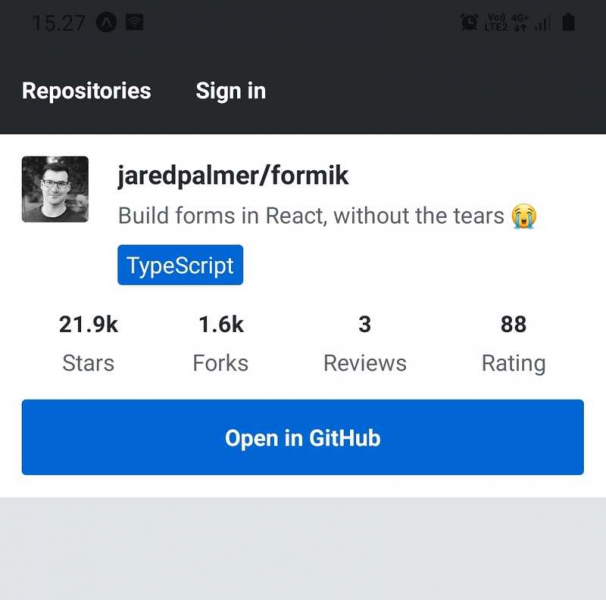
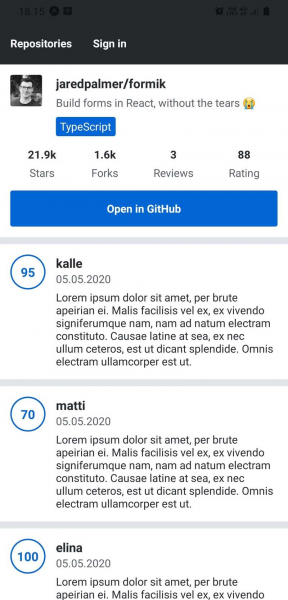
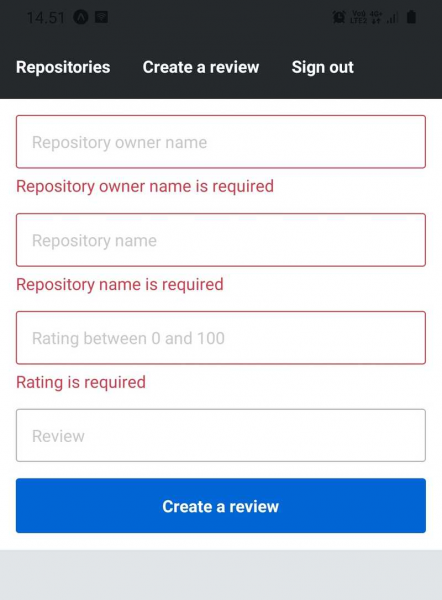
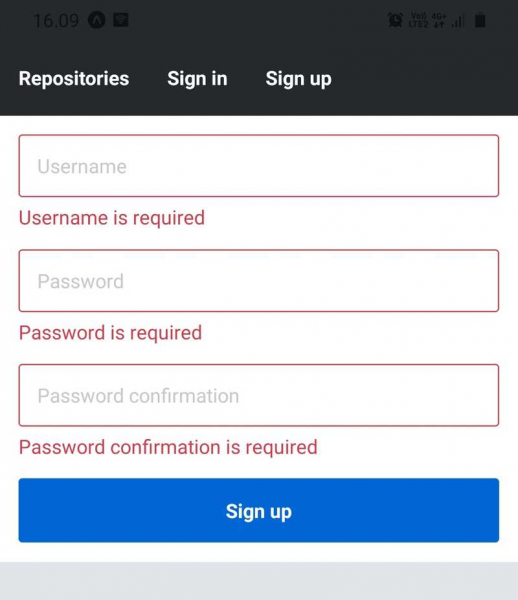
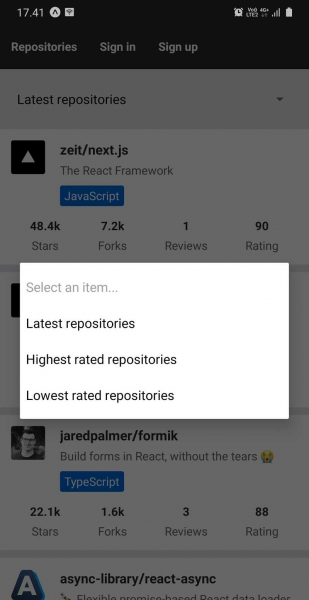
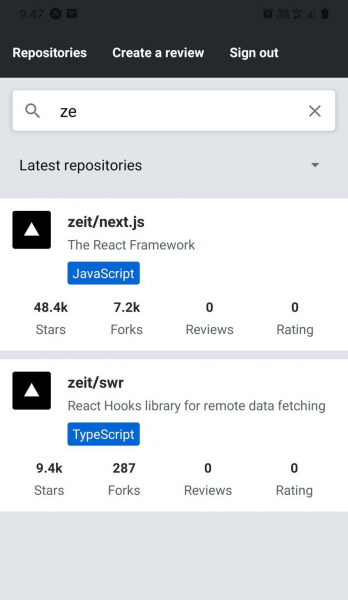
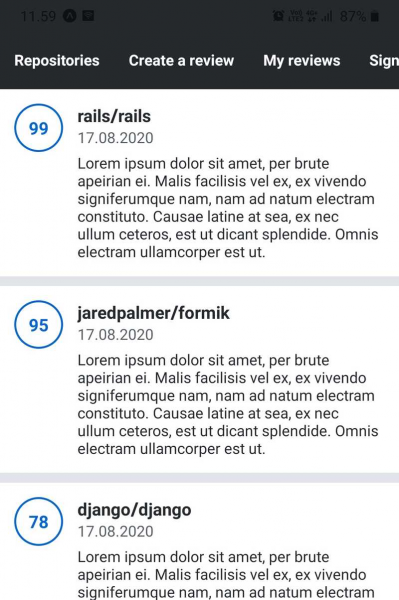
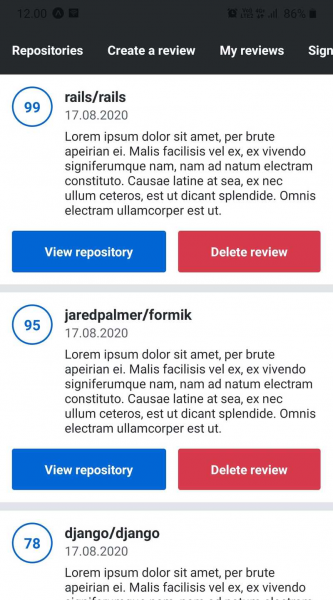
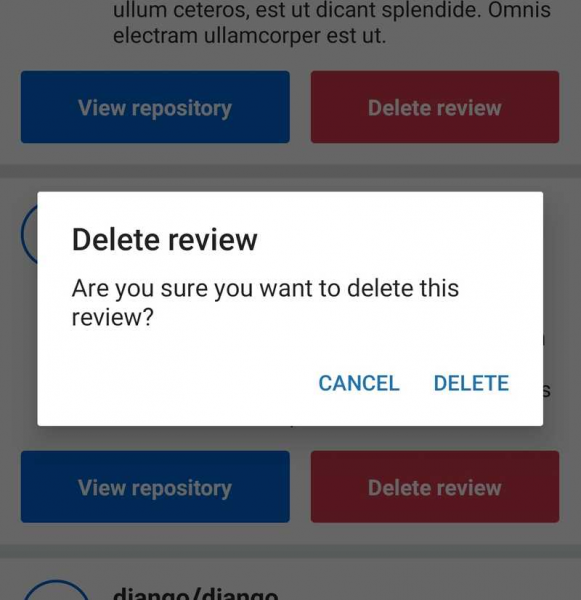











أفضل التعليقات
لا توجد أية تعليقات بعد
انضم إلى النقاش
يمكنك أن تنشر الآن وتسجل لاحقًا. إذا كان لديك حساب، فسجل الدخول الآن لتنشر باسم حسابك.